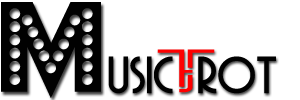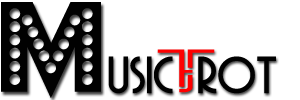| 컴퓨터 모닝송 듣기! (Windows 자동시작 & 음악 자동 실행) |
|
|
   홈페이지 홈페이지 |
21년 전 |
바이오스(BIOS)를 설정하면 되는데, 이걸 잘못 건드리면
안정성이 떨어지거나 컴퓨터 부팅이 안된답니다ㅡ
저는 그래도 겁안먹고-_-! 따라했더니 되더라구요 ^-^
저도 잘 모르겠지만, 다들 상당히 무리한 작업이라고 하더군요.
자신 없으신 분은 안하시는게^^;;
어쨌든,, 자. 그럼 시작합니다.
처음 딱 컴퓨터를 켜면 시스템이 시작되죠;
그때 Press Del to Enter SETUP 라는 메세지가 밑에 뜹니다.
그럼 Del키를 누르고 BIOS 모드로 진입-_-합니다.
그리고 ‘Power Management Setup’ 메뉴로 이동해봅니다.
참. 이동은 화살키로 하고, 선택은 Enter 입니다.
‘Resume by Alarm’ 항목을 ‘Enable’로 바꿉니다.
여기서, 저같은 경우는 CPU가 AthlonXP이라 설정항목이 좀 다르더랍니다. (모토코군 님 감사합니다^^)
AthlonXP의 경우, 'Wake Up Events' 에 들어가셔서 'RTC Alarm Resume' 을 'Enable'로 바꾸세요.
그리고 날짜와 시간을 정하신 뒤에 F10을 누르고 저장한 뒤 빠져나옵니다.
이까지 하셨으면 자동시작이 되는데요,
만약 저처럼 컴퓨터의 모닝송-0-;을 듣고싶은 분들은 이렇게 하세요.
첫번째, 윈엠프 리스트(.m3u) 를 만들어 시작프로그램에 넣습니다.
그러나 이 방법은 원하지 않을때도 컴퓨터만 켜면 윈엠프가 실행되어 상당히 무거운
무게를 안고 살아야 합니다.-_- 그래서 저는 두번째 방법을..
두번째, 예약된 작업을 사용해서 자동으로 시작하게 합니다.
제어판>예약된 작업>예약작업 추가 아이콘을 클릭하셔서
프로그램을 해당되는 윈엠프 리스트로 하고, 시간을 설정하시면 됩니다.
이 때 시간은, 컴퓨터 부팅속도를 고려하셔서
아까 바이오스에서 설정했던 시간보다 넉넉잡아 1분30초~2분정도 늦게 하셔야 실행이 됩니다.
자-0-! 이제 우리 이쁜-_-;;; 컴퓨터 아이의 모닝송을 들어며 상쾌한 하루를 시작하십니다!!
|
|
 추천 : 465 추천 : 465 |
추천
목록
|
|